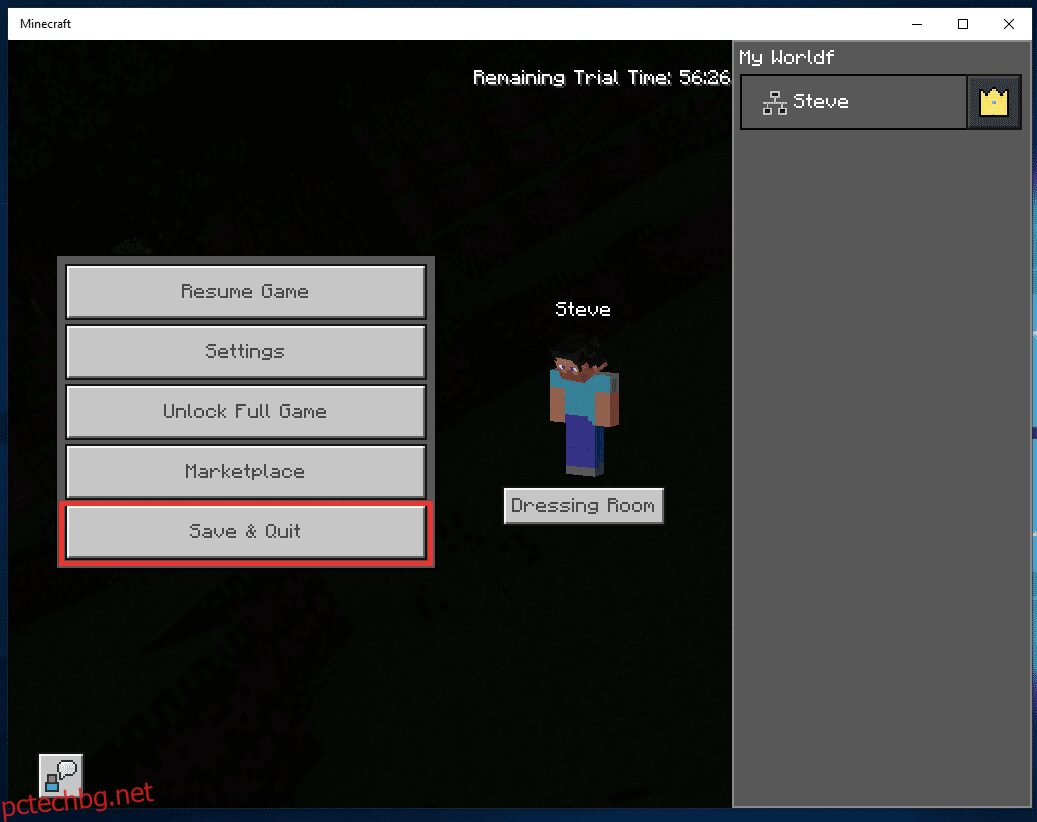Minecraft е фантастична игра за трансформиране на вашето въображение във виртуален свят. Въпреки това е дразнещо да видите вашия Minecraft свят счупен или някои части от визуализацията неправилни. Никой не иска да играе игра с проблеми, особено визуални, което е най-важният аспект на всяка цифрова игра. Ако и вие се сблъсквате със същия проблем, вие сте на правилното място. Не се притеснявайте за света, който сте създали, той може да бъде възстановен в първоначалното си състояние. Тук ви представяме перфектно ръководство, което ще ви помогне как да поправите грешки в парчетата в Minecraft. Придържайте се до края, ние ще се опитаме да отговорим на вашите въпроси и грешки относно блоковете на Minecraft, какво ги причинява и редки ли са грешките в блоковете в заявката за Minecraft.
Съдържание
Как се коригират грешките на парчетата в Minecraft
Minecraft се състои от части. Всеки квадратен блок от небето, създание, земя и вода е направен от парчета. Когато зареждате света, тези патронници 16 x 16 се зареждат и почти всичко в Minecraft е направено от тях.
Какво е Chunk Error?
Грешките в частите в игрите Minecraft са повредени визуални блокове, които не съответстват на съществуващия свят. Например, ще има определени повтарящи се блокове с неподходяща графика или напълно различна форма на терен с различни форми и цветове, които не съответстват на съществуващия.
Редки ли са грешките в чанковете в Minecraft и какво ги причинява?
Има два фактора, които могат да доведат до грешки в патронника, повреда на файла на играта поради човешка грешка или вътрешна системна грешка и други приложения, които пречат. Редки ли са грешките в чанковете в Minecraft? Зависи как човек поддържа играта и устройството. Има няколко причини зад грешките на парчетата:
- Играта се срина и не беше правилно запазена.
- Множество светове с едно и също име смесват двата свята.
- Играта не беше затворена правилно
- Малко място за съхранение на твърдия диск
- Поради всяко свързано приложение на трета страна
- Нов свят в остарели или повредени клиенти/стартови програми
- Поради големия и разширен свят
И така, основната причина зад грешката на парчето е, че файлът не се записва правилно. Измислихме следните лесни техники за коригиране на грешки в блокове и избягването им в бъдеще.
Метод 1: Презаредете парчета Minecraft
За всяка грешка на парчета, първото нещо, което можете да направите, е да презаредите парчетата. За да направите това, просто трябва да напуснете света или сървъра, да излезете от Minecraft и да затворите приложението. След това стартирайте Minecraft отново и влезте отново в акаунта си, което автоматично ще презареди целия патронник.
Метод 2: Затворете правилно приложението Minecraft
Както бе споменато по-горе, една от основните причини зад грешката на парчетата се дължи на неправилно затваряне на приложението Minecraft, което не записва правилно световния файл. Уверете се, че всеки път, когато затваряте приложението Minecraft, натиснете клавиша Esc и щракнете върху Save & Quit.
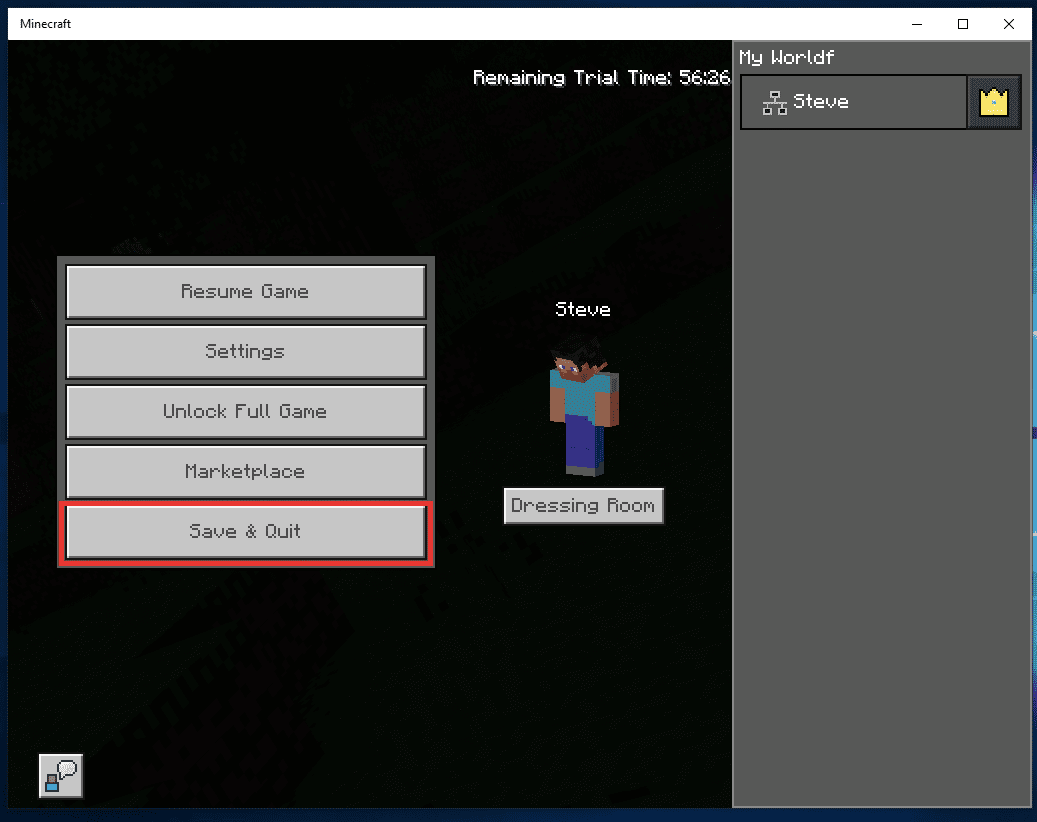
Метод 3: Използвайте командата F3, за да коригирате графични грешки
Друг метод за презареждане на части на Minecraft може да се направи с помощта на команди с бутон F3. С този метод не е необходимо да излизате от приложението или да излизате от сървърите, частите ще се презареждат, докато играете играта. Ето бързия клавиш за презареждане на парчета, както и други удобни бързи клавиши за коригиране и персонализиране на други графични елементи:
Забележка: Тези клавишни комбинации се поддържат от изданието на Java. Нито едно от тях не е съвместимо с Bedrock Edition или друга конзола за игри. Следвайте стъпките от първия метод, за да презаредите парчетата в изданието Bedrock.
-
Fn + клавиш A – Презаредете парчетата.
-
Клавиш Fn + S – Презаредете всички ресурси от мрежата.
-
Клавиш Fn + T – Презареди текстура.
-
Клавиш Fn + F – Увеличете изобразяването и разстоянието за рисуване.
-
Клавиш Fn + G – Включване и изключване на границата на парчета в света.
-
Клавиш Fn + B – Превключване на хитбоксовете на тълпата.
-
Клавиш Fn + D – Изчистване на историята на чата.
-
Клавиш Fn + N – Превключване между наблюдател и творец.
Метод 4: Деинсталирайте ненужните модификации
Както знаете, грешките в частите не са рядкост в Minecraft, тъй като зависи от това как го използвате. Модификациите или модификациите на Minecraft позволяват на потребителите да модифицират или променят всичко в света на Minecraft. С модовете можете да променяте темата на света, да проектирате, да добавяте или променяте същества и възможностите са безкрайни. Въпреки това, колкото повече променяте с модовете, толкова по-голям е шансът за грешки в частите и сривове. Така че, за да поправите грешката в частта, деинсталирайте всички ненужни модификации и вижте дали грешката е разрешена. Направете следното:
1. Натиснете едновременно клавишите Windows + R, за да отворите диалоговия прозорец Изпълнение.
2. Въведете %appdata%.minecraft и натиснете клавиша Enter.
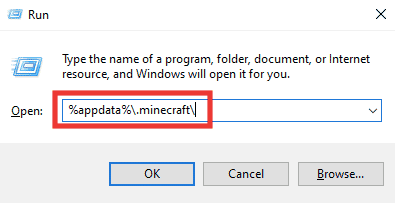
3. Щракнете двукратно върху папката с версии, за да я отворите.
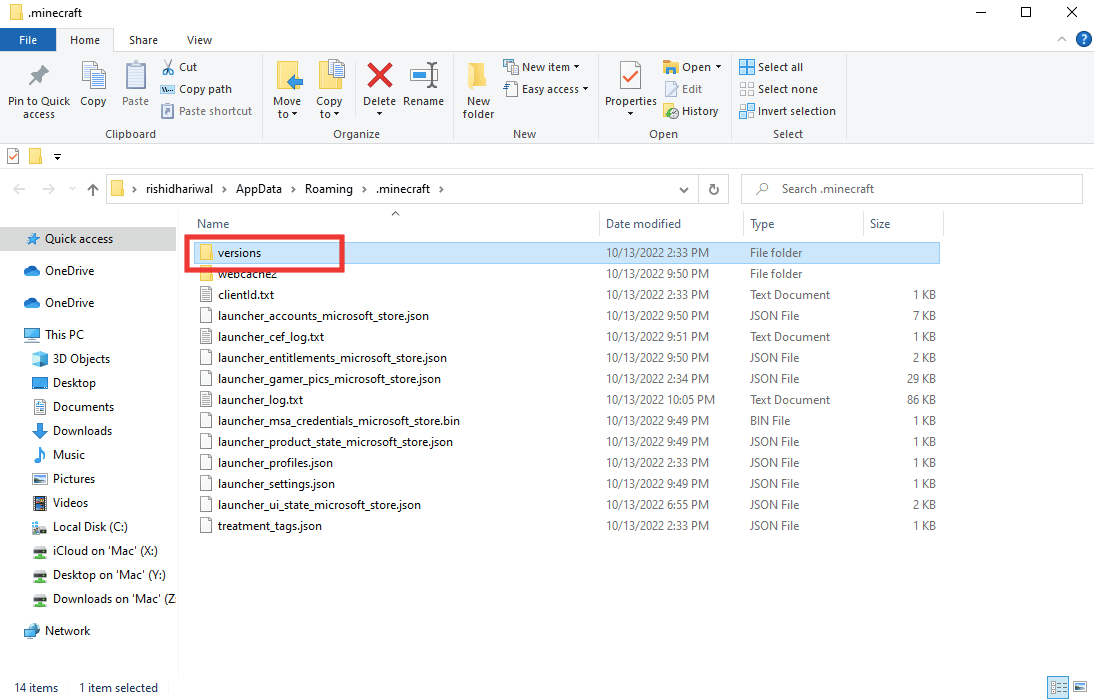
4. Изберете папката с версията на модовете и просто я изтрийте, като натиснете клавиша Delete.
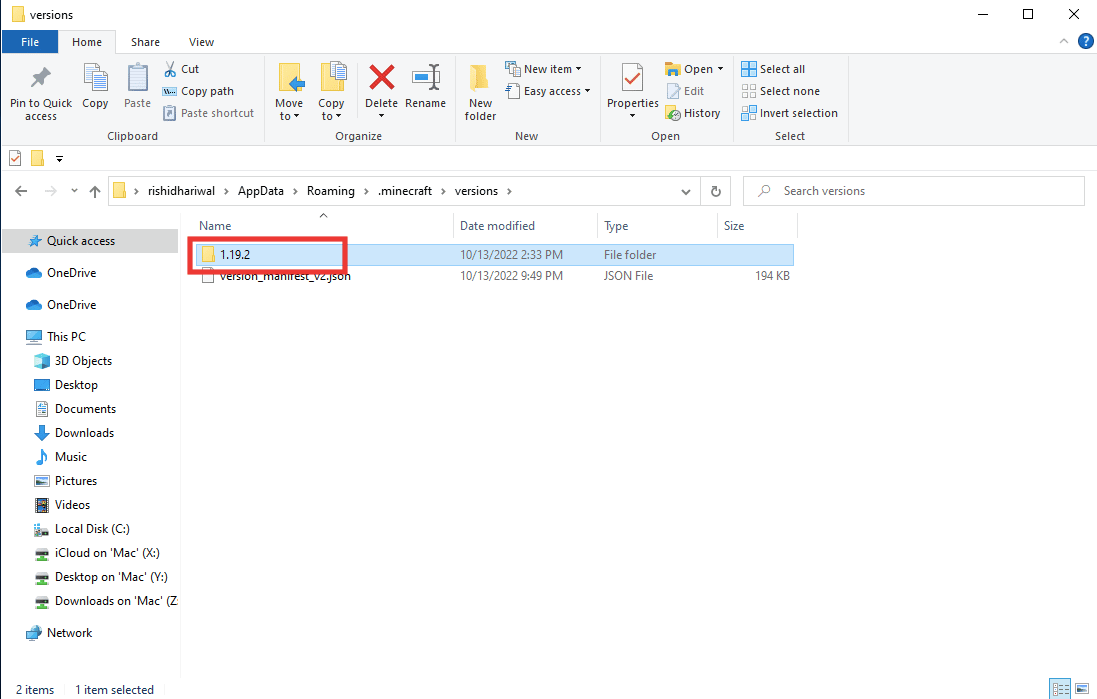
5. Стартирайте отново Minecraft и вижте дали грешката в частта е разрешена.
Метод 5: Изтрийте Minecraft World със същото име
Друга причина зад грешката на парчето се дължи на абсолютно същото име на два различни свята. Ако играта се срине или поради някаква друга причина, вие рестартирате Minecraft и създавате нов свят с име, което вече е било използвано в друг свят, което лесно може да причини грешка в частта. Тъй като това ще доведе до объркване на системата и по-старите файлове може да се смесят с новите и следователно да се сблъскате с грешка на парче. Така че, изтрийте света със същото име или променете името. Направете следното, за да изтриете свят в Minecraft:
Забележка: Стъпките по-долу се изпълняват в изданието Minecraft за Windows. Стъпките може леко да се различават в други издания.
1. Стартирайте Minecraft.
2. Щракнете върху Пусни.
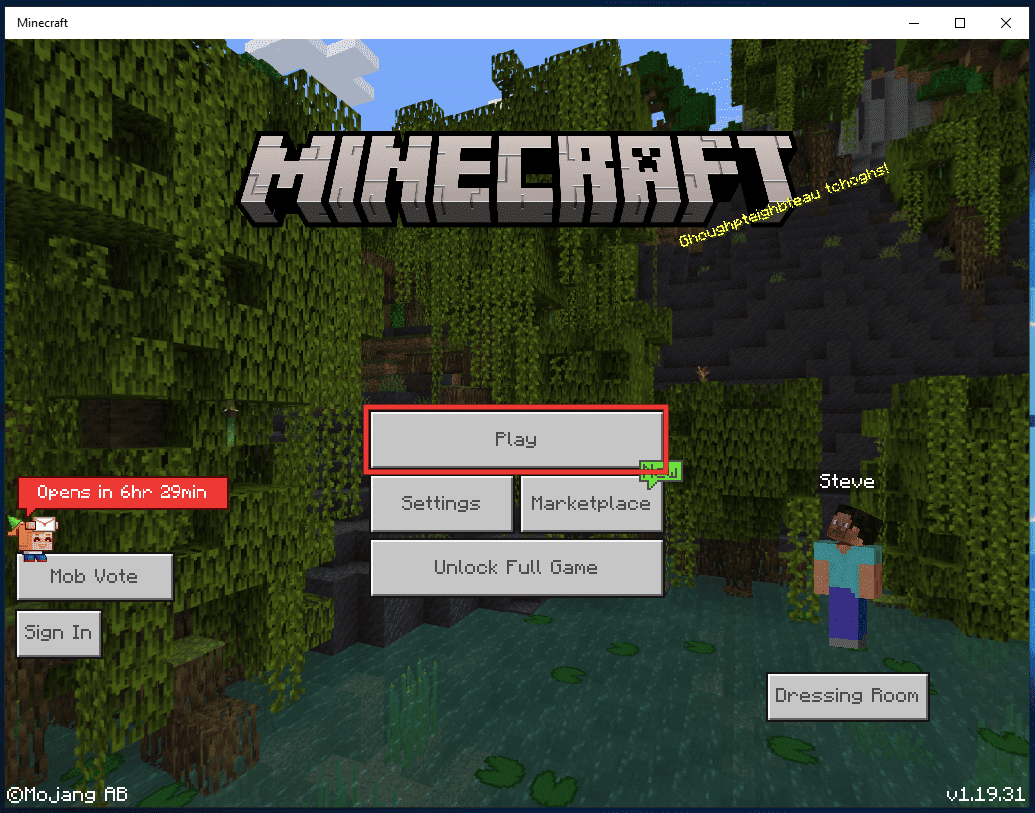
3. Щракнете върху иконата на молив точно до заглавието на света.
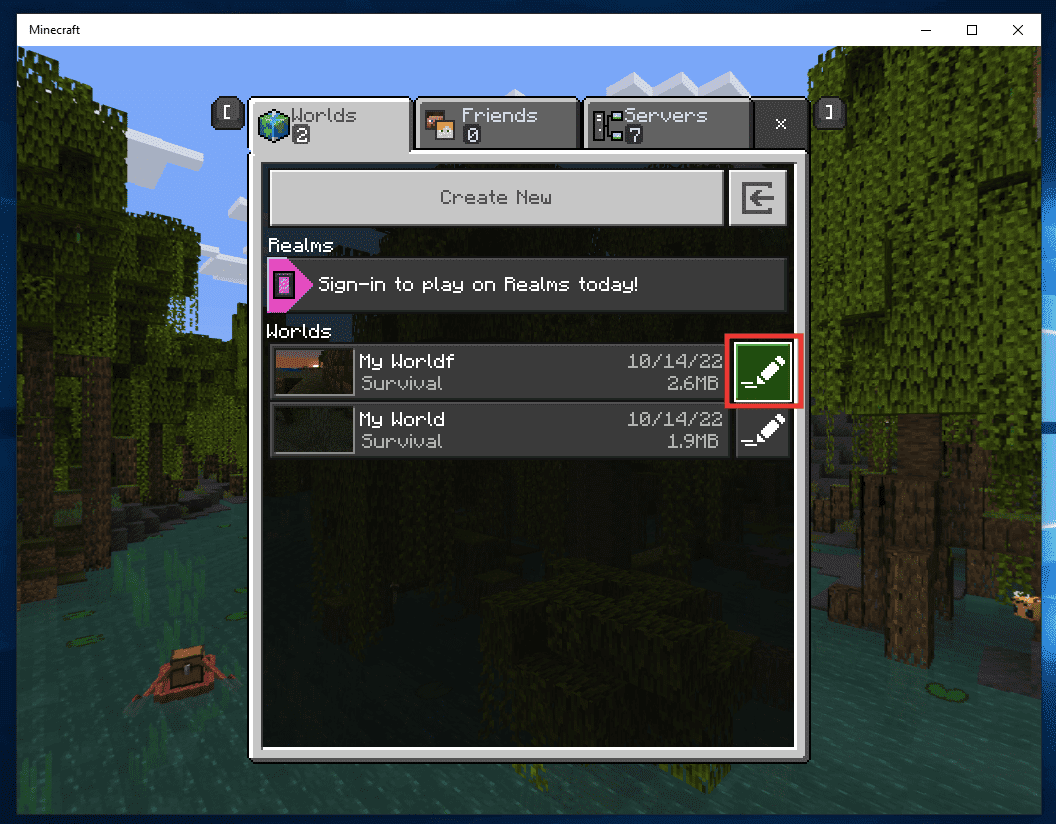
4. Превъртете надолу до дъното и щракнете върху Изтриване на света.
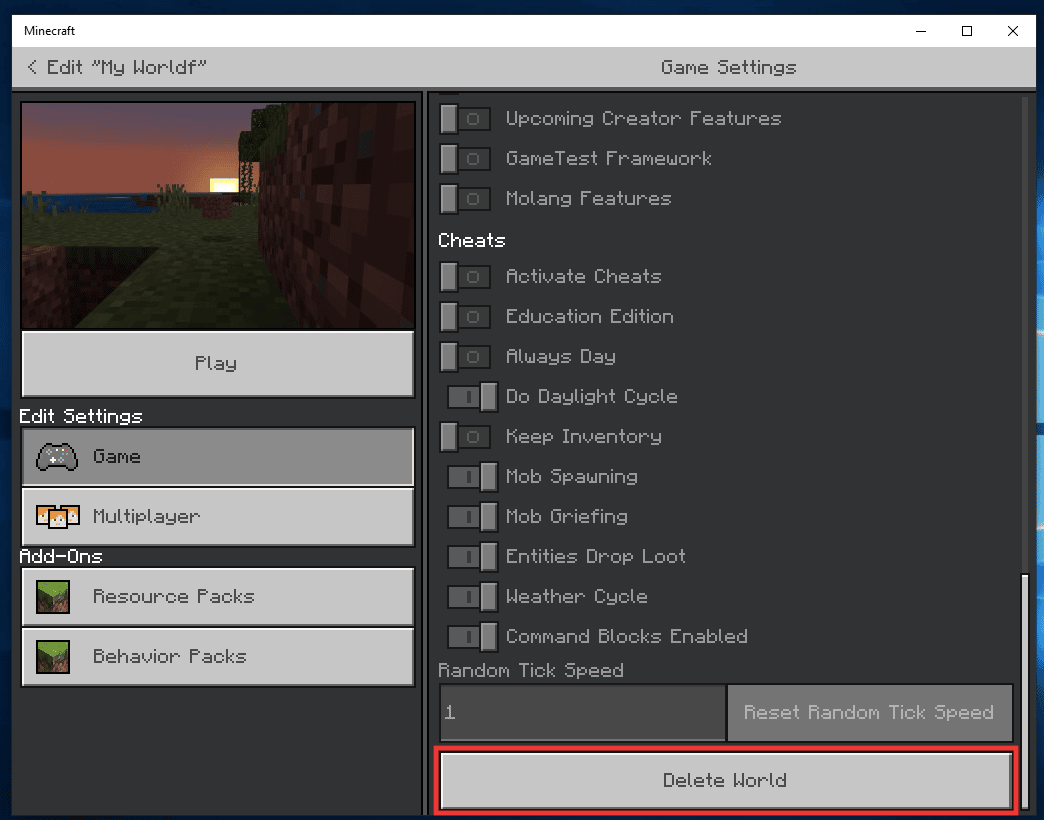
5. Накрая щракнете върху Изтриване, за да потвърдите подканата.
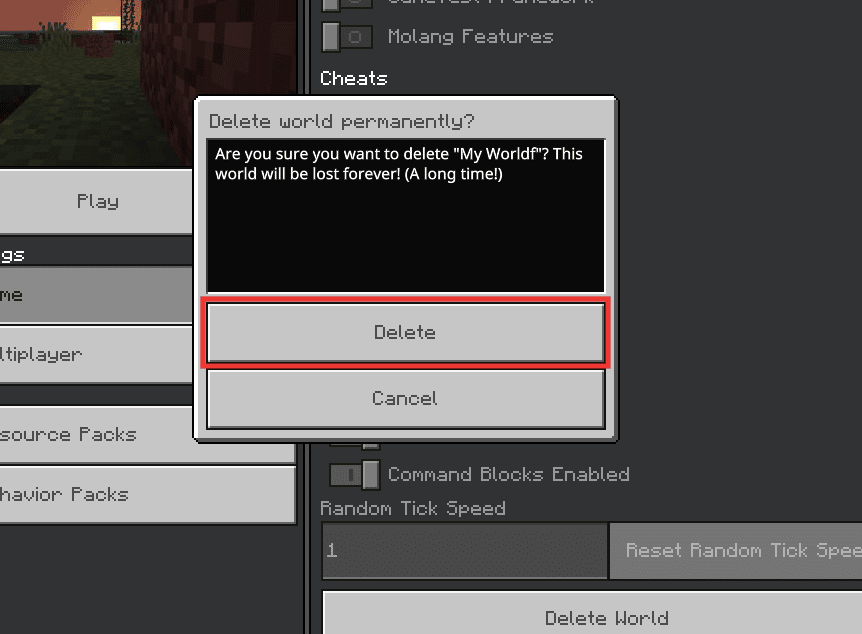
6. Ако не искате да изтриете света, тогава можете да изберете да промените името на света. В същия прозорец, след като щракнете върху иконата на молив, променете заглавието на името на света.
Метод 6: Освободете място
Ако вашата система работи с малко място за съхранение, тогава е възможно да няма достатъчно памет за Minecraft, за да съхранява файловете с парчета за вашия свят. И следователно ще възникне грешката на патронника. Така че винаги се уверявайте, че вашата система има достатъчно свободно пространство за приложения и игри, за да работят гладко и без никакви грешки. За да освободите място за съхранение, можете да изтриете всички ненужни файлове. За допълнително пространство можете също да изтриете временните файлове, които автоматично се натрупват във вашата система. Изпълнете тези лесни стъпки, за да изтриете временни файлове:
1. Натиснете едновременно клавишите Windows + I, за да отворите Настройки.
2. Отидете на Системни настройки.

3. След това отидете в раздела Storage и щракнете върху Temporary files.
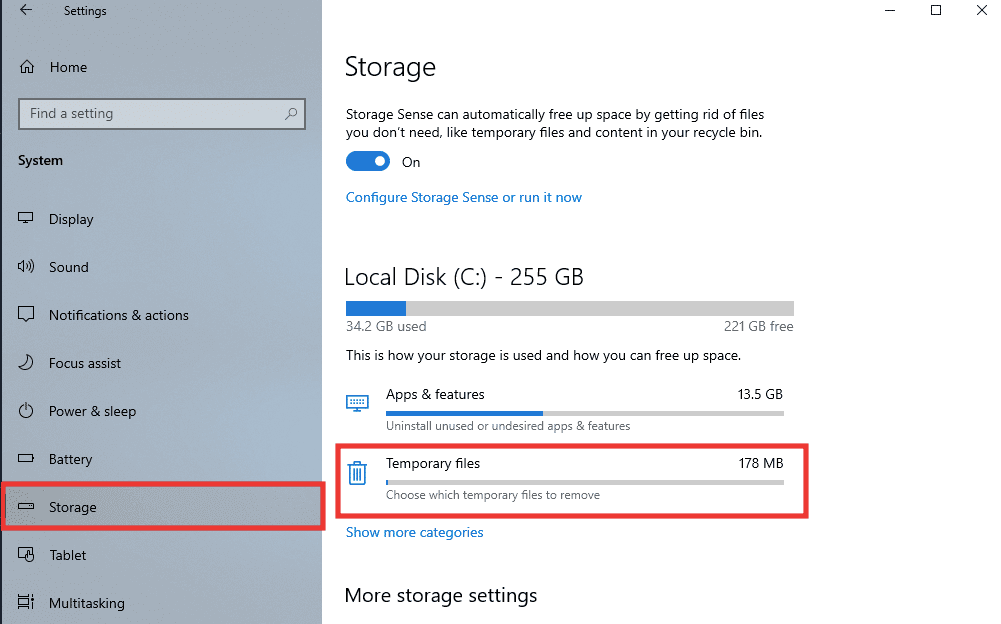
4. Изберете файловете и щракнете върху Премахване на файлове.
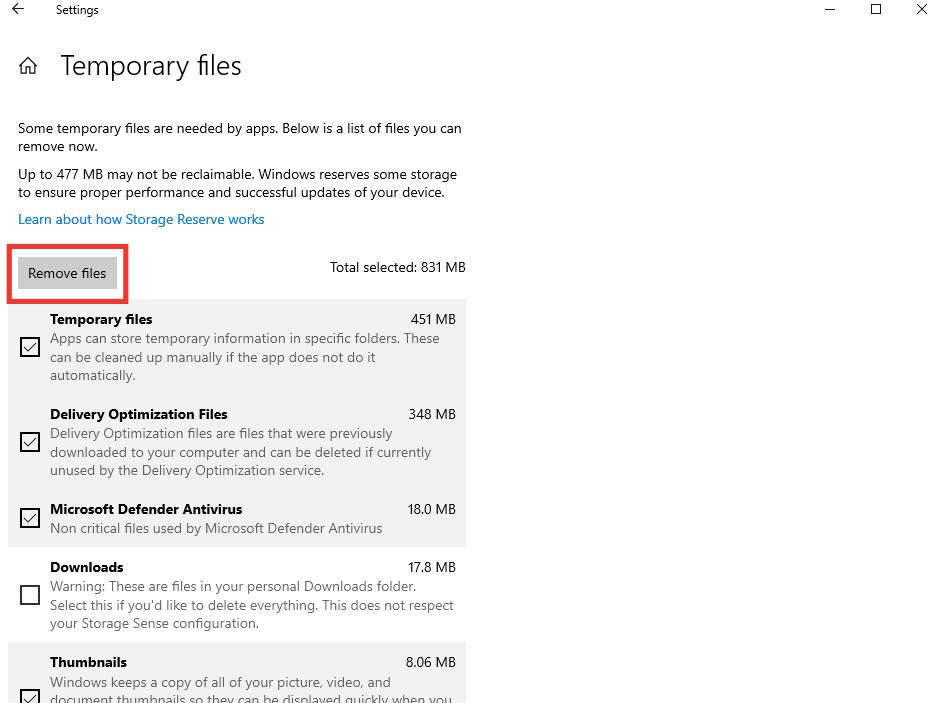
Можете също да прочетете нашето ръководство за 10 начина за освобождаване на място на твърдия диск в Windows 10. Ако този метод не разреши грешката на парчето, опитайте другите методи, изброени по-долу.
Метод 7: Нулиране на части на Minecraft
Ако вашият свят е доста голям и се сблъсква с грешки на парчетата, опитайте този метод за нулиране на парчетата. За целта ще ви трябва инструмент на трета страна, наречен MCA Selector. Това ще работи на изданието Minecraft Java, а за версията Bedrock има различен инструмент, наречен Amulet. Следвайте тези стъпки, за да нулирате парчета:
Забележка: Уверете се, че сте архивирали вашите световни файлове на Minecraft, преди да започнете процедурата, за да избегнете загуба.
1. Посетете MCA Selector Страница на GitHub и превъртете надолу и щракнете върху Изтеглете версия 2.1 (Windows Installer).
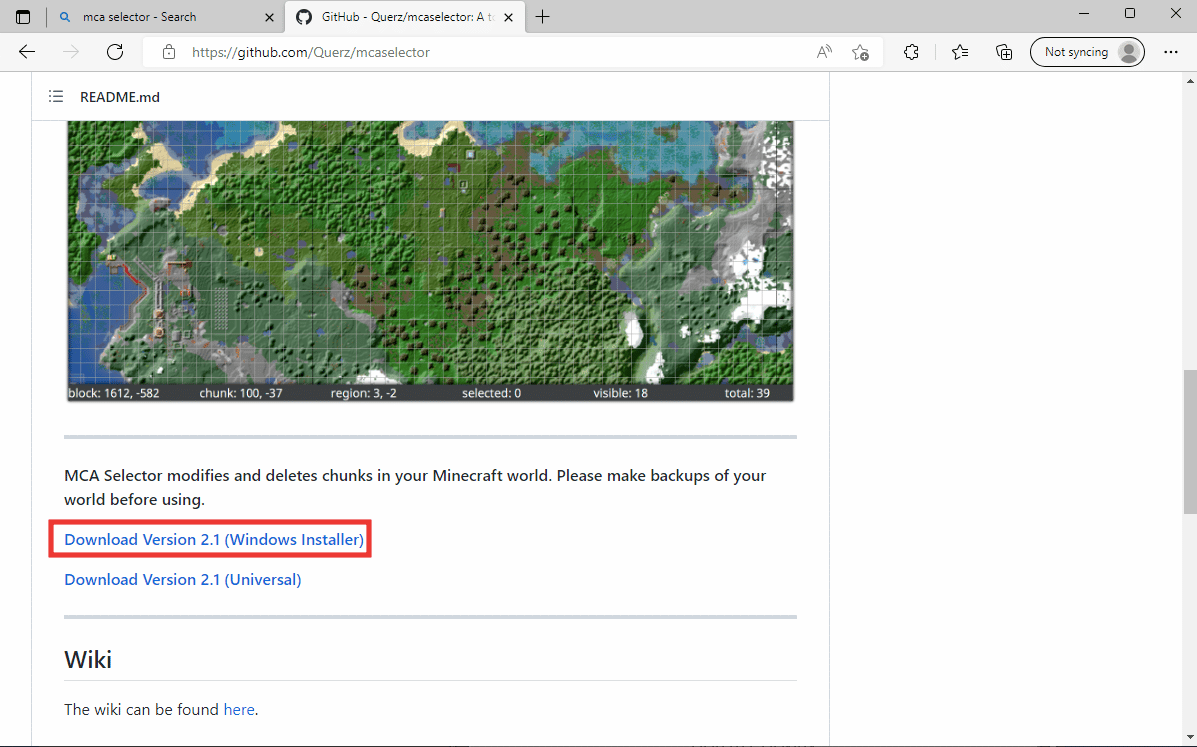
2. Отидете в папката за изтегляне и щракнете двукратно върху файла MCA_Selector_Setup.exe.
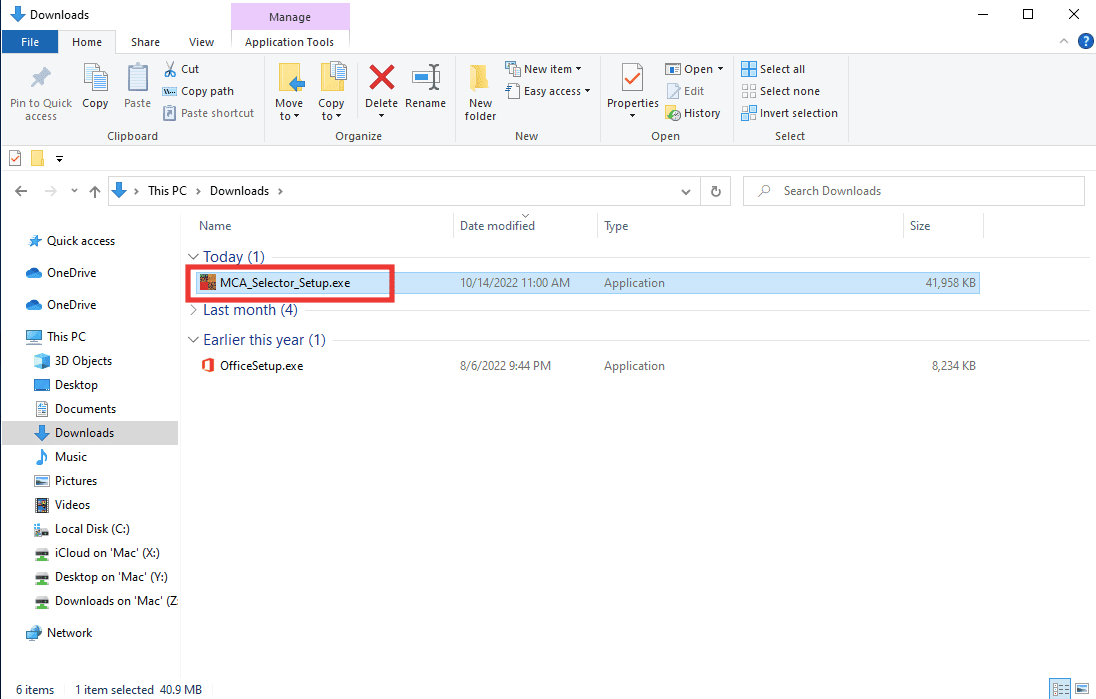
3. Следвайте инструкциите на екрана, за да завършите инсталационния процес.
4. Стартирайте приложението MCA Selector и щракнете върху File и след това изберете Open World.
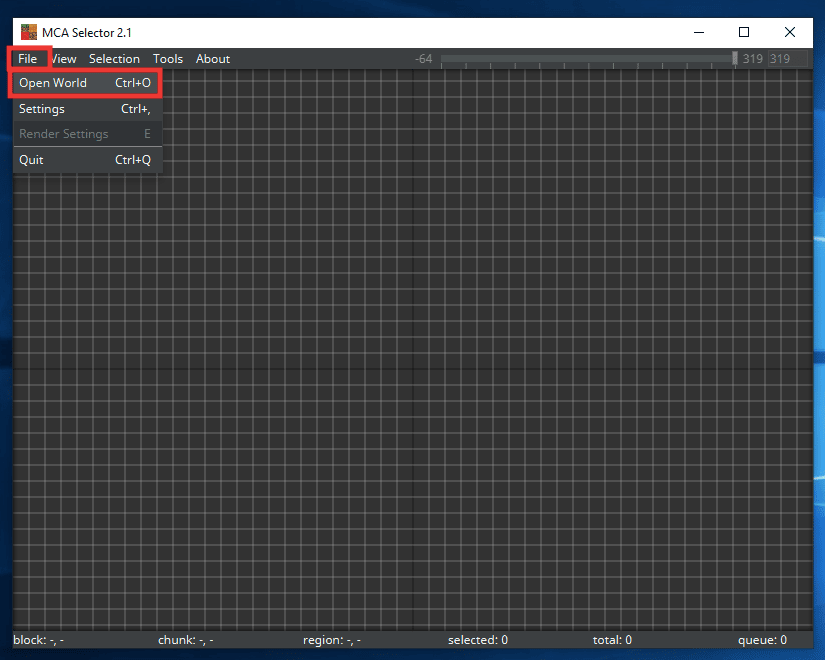
5. Това ще ви отведе до прозореца с файлове с данни на приложението Minecraft. Сега изберете региона, който искате да нулирате. И след това щракнете върху Избор на папка.
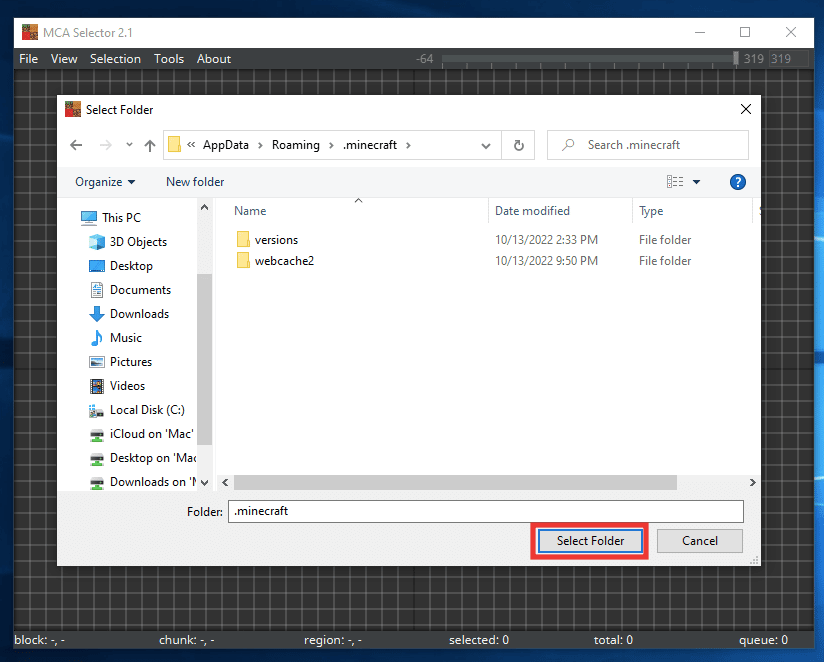
6. Сега ще видите цялата карта на вашия свят, изберете региона, който искате да нулирате, като щракнете върху решетката, след това щракнете върху Избор и щракнете върху Изтриване на избраните парчета.
Забележка: Винаги правете резервно копие на вашите световни файлове, преди да направите каквито и да било промени, тъй като това ще изтрие някои от вашите творения в избрания регион.
7. Накрая щракнете върху OK.
След това ще видите, че избраните решетки ще станат черни. Сега, когато рестартирате света следващия път, той автоматично ще се регенерира.
Метод 8: Задайте високопроизводителна графика за Minecraft
Този метод не е пряко свързан с грешката на патронника, но понякога може да окаже влияние върху визуалните ефекти на игрите поради по-малкото графични ресурси. Просто задайте графики с висока производителност за конкретни приложения, като използвате вградените настройки на Windows. Предприемете следните стъпки, за да коригирате грешките на парчетата в Minecraft.
1. Отидете до системните настройки.

2. Отидете в раздела Дисплей, превъртете надолу и щракнете върху Графични настройки.
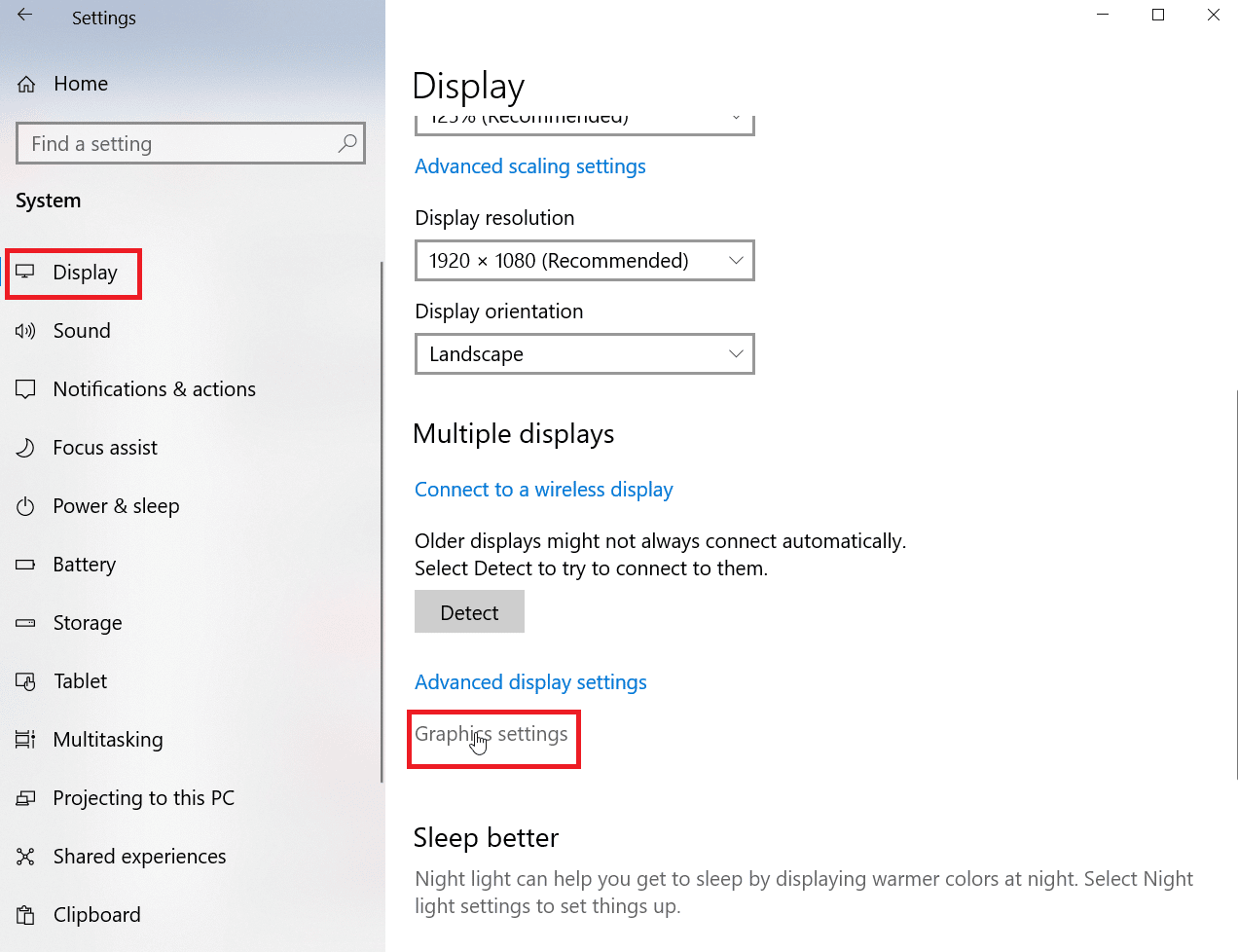
3. След това от падащото меню Choose an app to set preference изберете Microsoft Store app.
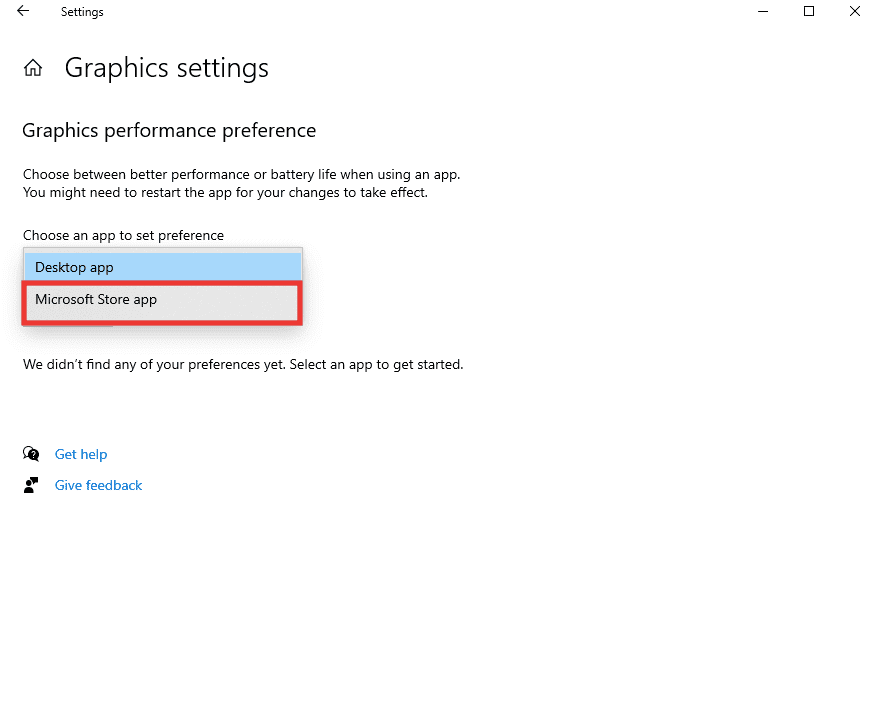
4. След това щракнете върху Изберете приложение.
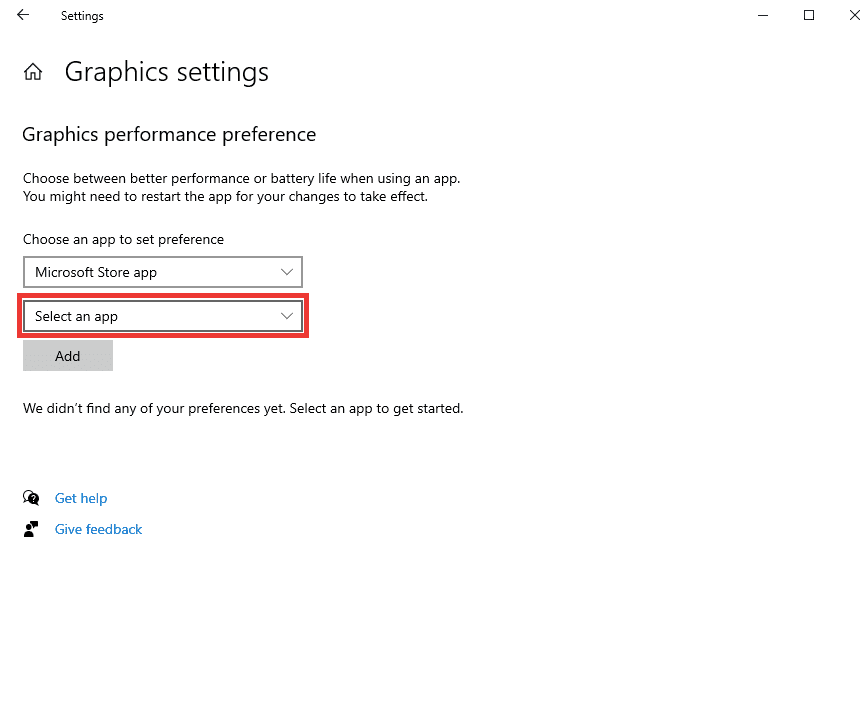
5. И изберете Minecraft.
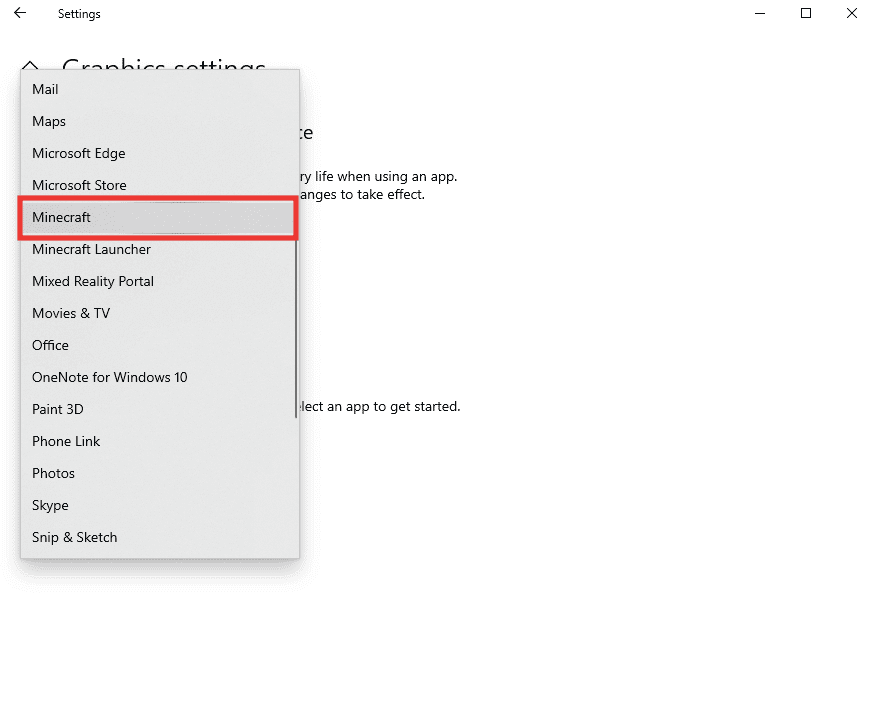
6. Щракнете върху Добавяне и след това щракнете върху Опции.
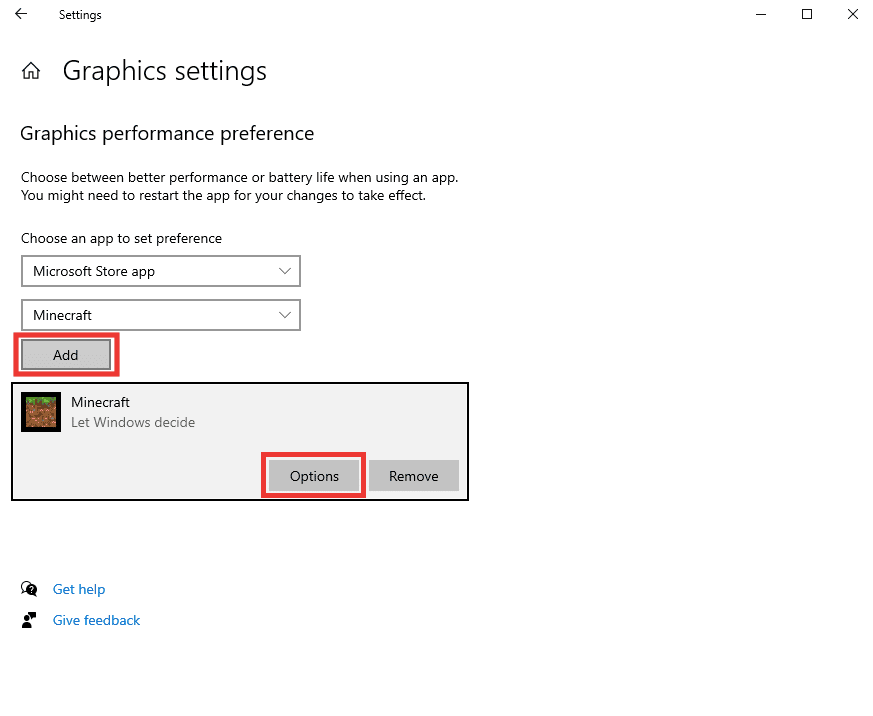
7. Изберете опцията High performance и щракнете върху Save.
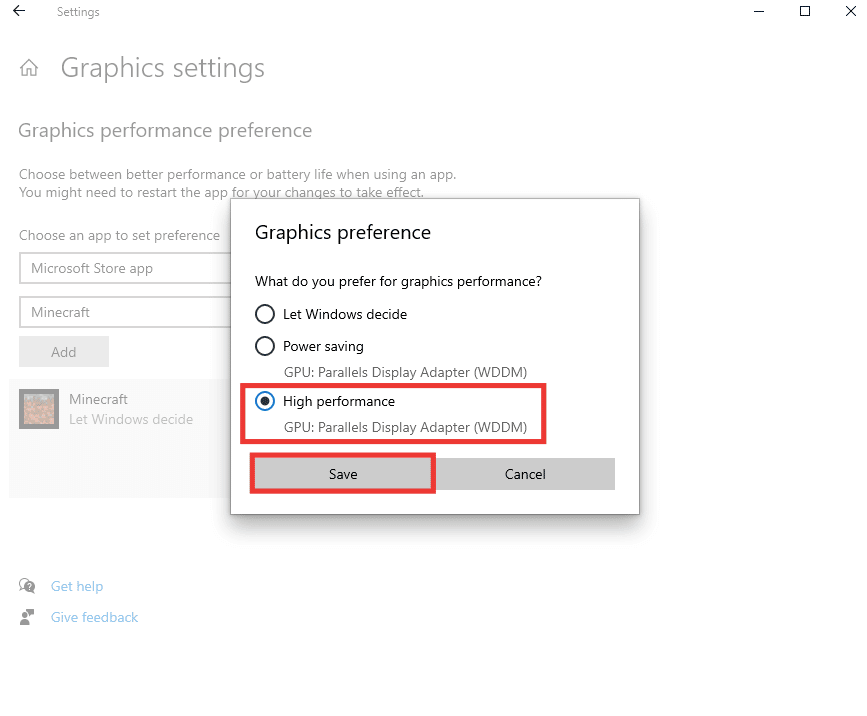
8. Освен това е препоръчително винаги да поддържате предпочитанията за батерията на най-добра производителност, докато играете. Кликнете върху иконата на батерията и преместете плъзгача към страната с най-добра производителност.
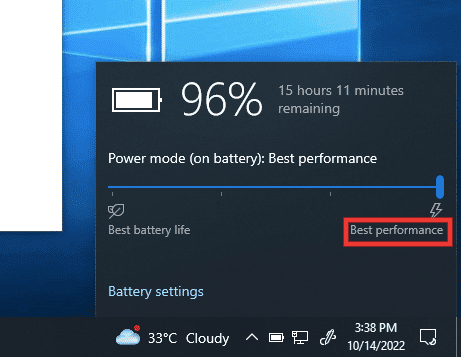
Метод 9: Преинсталирайте Minecraft
Ако сте изпробвали всички методи и все още не можете да поправите грешки на парчета в Minecraft. Възможно е да има грешка или файловете на приложението Minecraft да са се повредили. Така че последната ви опция е напълно да деинсталирате Minecraft и да го инсталирате отново от Microsoft Store или можете да опитате различен подход и да го изтеглите от Minecraft Launcher. Извършете следните действия:
1. Натиснете клавиша Windows, въведете Приложения и функции и щракнете върху Отваряне.
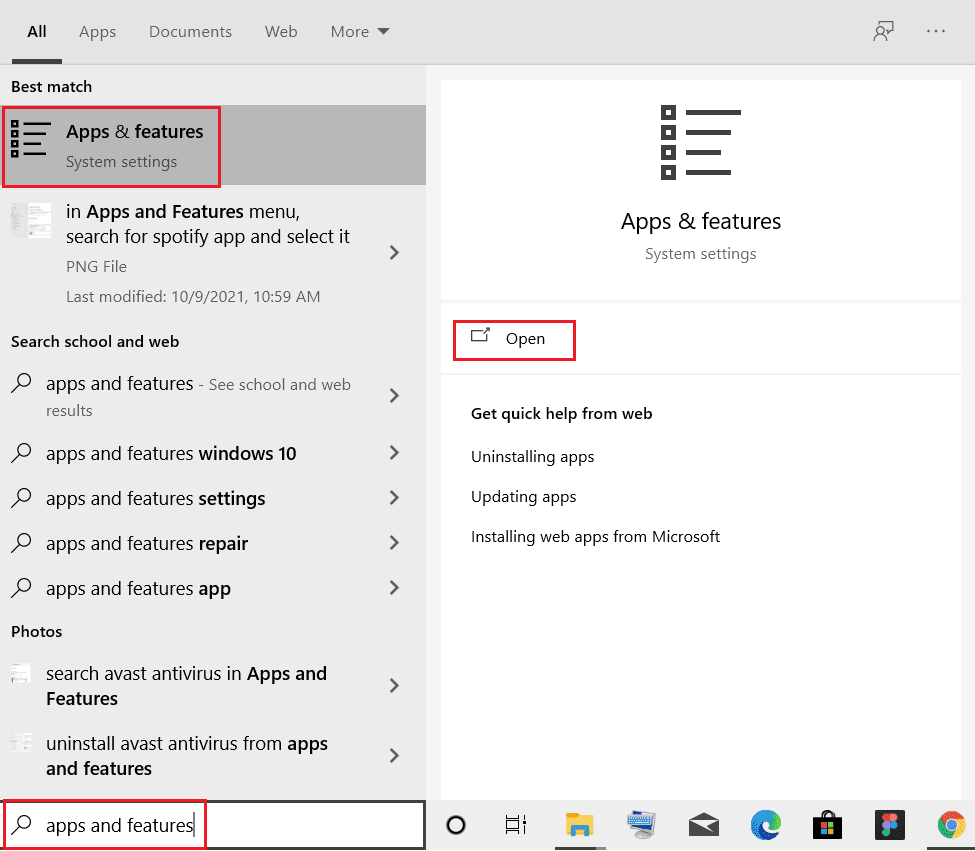
2. Превъртете надолу, изберете Minecraft и щракнете върху Деинсталиране.
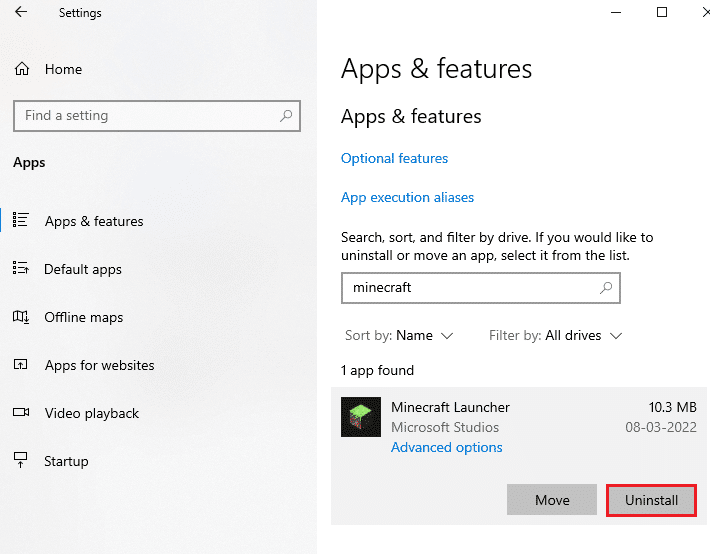
3. Сега щракнете върху Деинсталиране отново, за да потвърдите подканата и рестартирайте компютъра си, след като сте деинсталирали Minecraft.
4. Отидете до официалния Сайт за изтегляне на Minecraft.
5. Сега щракнете върху Изтегляне за Windows 7/8 под НУЖДАЕТЕ СЕ РАЗЛИЧЕН Вкус? меню, както е показано.
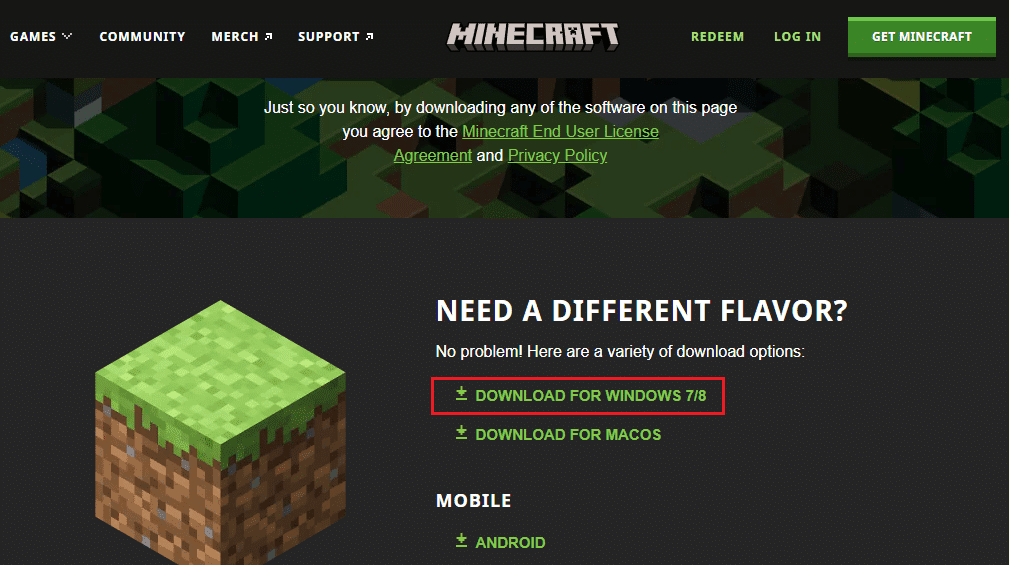
6. Сега щракнете върху инсталационния файл, за да инсталирате приложението.
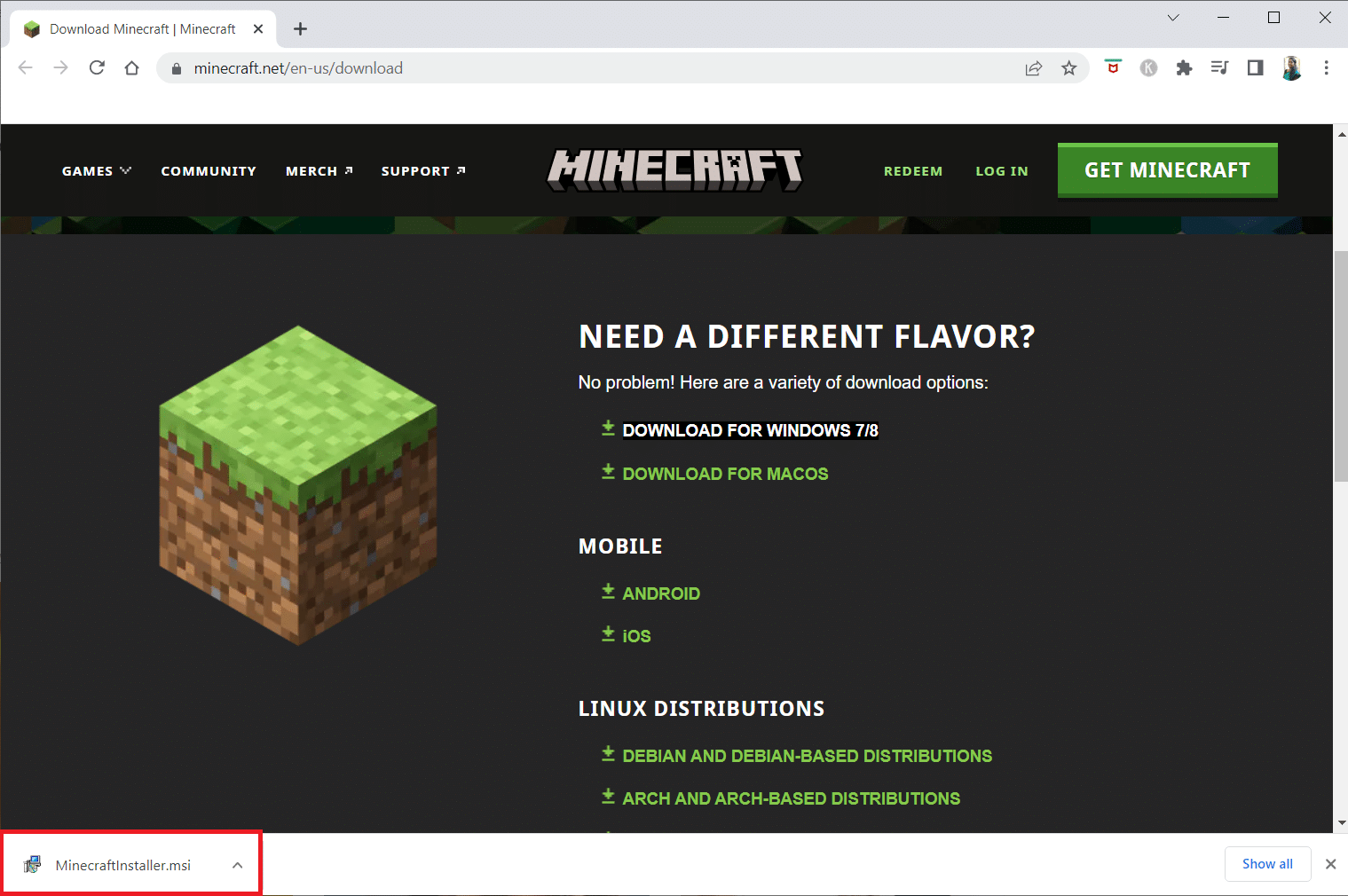
7. Щракнете върху бутона Напред в прозореца за настройка на Microsoft Launcher.
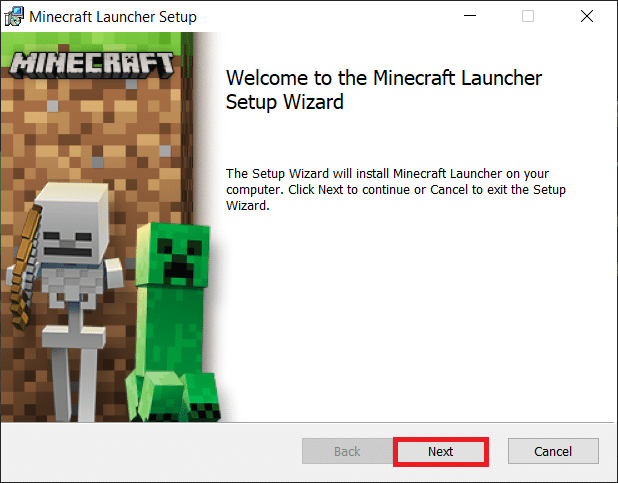
8. След това щракнете върху бутона Напред, след като изберете Целевата папка.
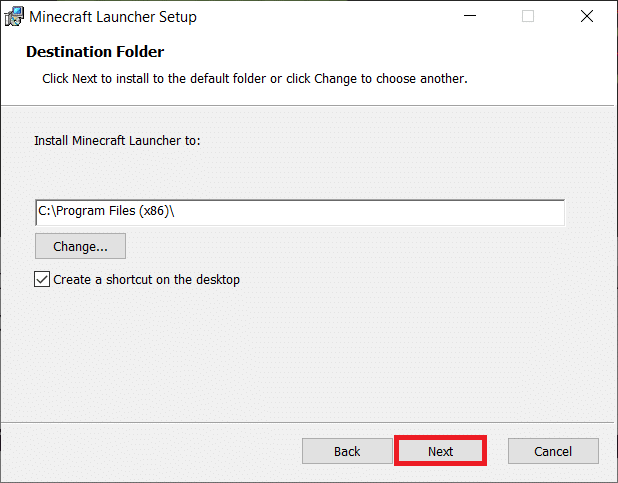
9. Накрая щракнете върху бутона Инсталиране.
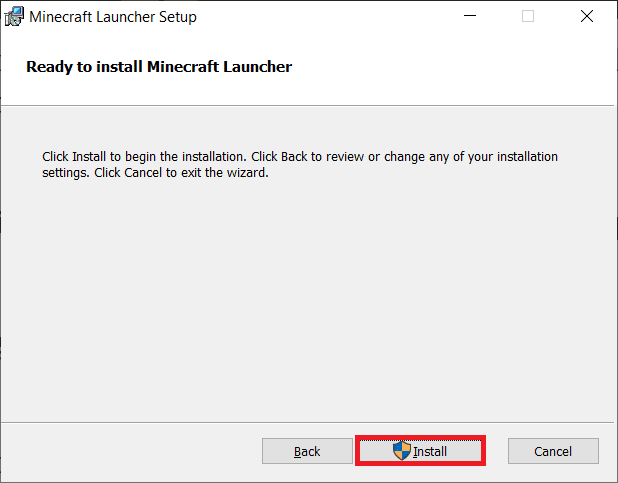
Често задавани въпроси (ЧЗВ)
В. Кое е най-доброто устройство за игра на Minecraft?
Отг. Minecraft е мултиплатформена игра, която може да се играе на почти всяко устройство, включително персонални компютри, смартфони и таблети с Android и iOS и игрови конзоли. Все пак най-добрата платформа за игра на Minecraft е компютър с поддръжка на мишка и клавиатура. За преносим вариант iPad е перфектен, който предлага добър FPS, поддръжка на докосване и по-голям дисплей.
В. Предлага ли се Minecraft във VR?
Отг. Официално версията на Minecraft Bedrock може да се играе във виртуална реалност. Може да се играе на повечето VR устройства, като Oculus, Amazon Fire и Play Station, както и на Windows 10. Разгледайте Minecraft във виртуална реалност за повече информация.
***
Надяваме се, че това ръководство е било полезно и сте успели да разрешите всичките си запитвания относно редки ли са грешките в блоковете в Minecraft и как да коригирате грешките в блоковете в Minecraft. Кажете ни кой метод работи най-добре за вас. Ако имате някакви въпроси или предложения по отношение на запитвания, свързани с технологиите, не се колебайте да ги пуснете в секцията за коментари по-долу.